四年级下册信息技术教案.docx
《四年级下册信息技术教案.docx》由会员分享,可在线阅读,更多相关《四年级下册信息技术教案.docx(22页珍藏版)》请在冰豆网上搜索。
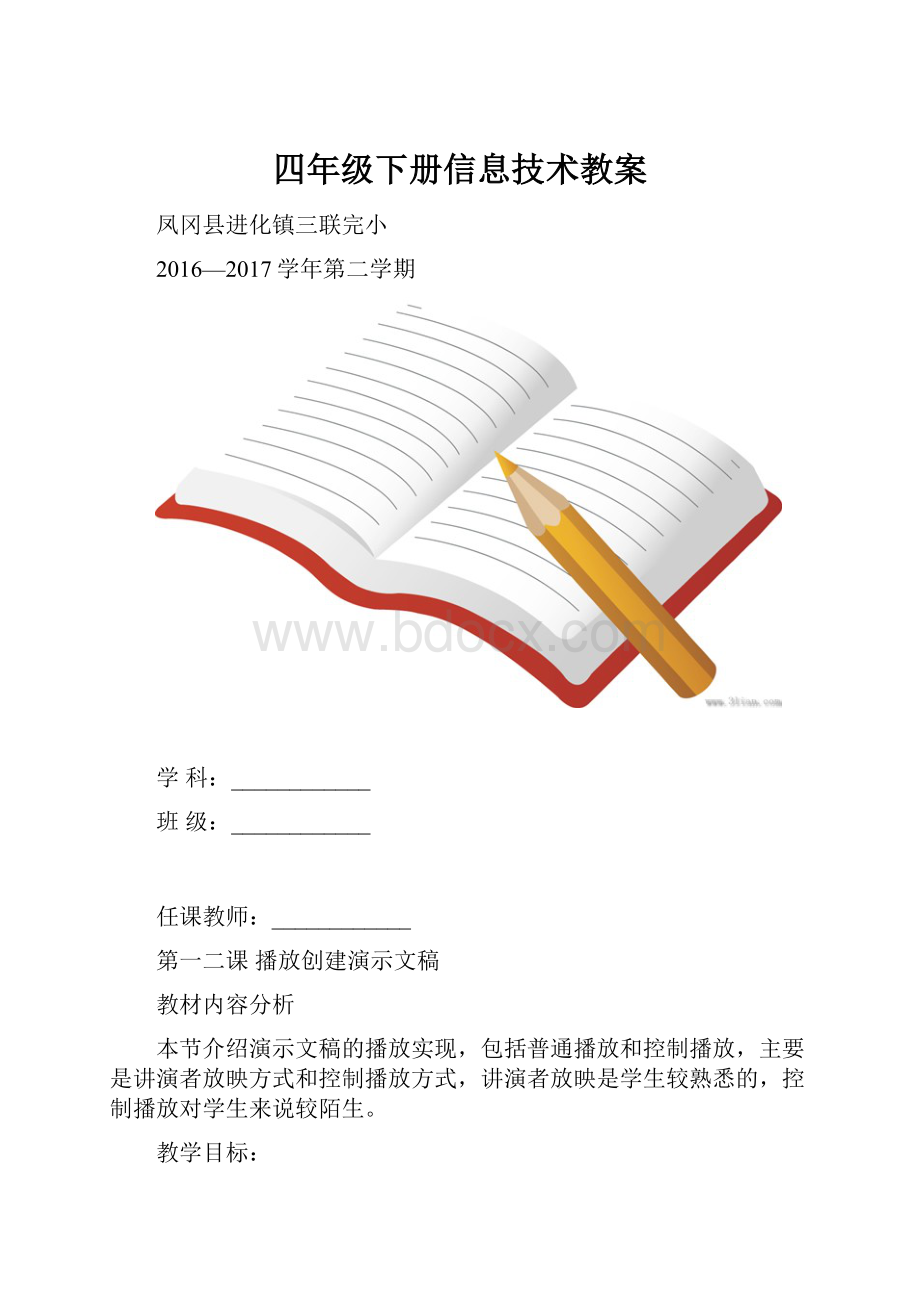
四年级下册信息技术教案
凤冈县进化镇三联完小
2016—2017学年第二学期
学科:
____________
班级:
____________
任课教师:
____________
第一二课播放创建演示文稿
教材内容分析
本节介绍演示文稿的播放实现,包括普通播放和控制播放,主要是讲演者放映方式和控制播放方式,讲演者放映是学生较熟悉的,控制播放对学生来说较陌生。
教学目标:
1、使学生掌握PowerPoint的启动与退出。
2、使学生掌握利用内容提示向导制作幻灯片演示文稿的方法。
3、使学生掌握播放幻灯片的方法。
教学重点:
幻灯片的制作和播放。
教学难点:
幻灯片的制作。
教学手段与教学媒体
1、多媒体网络教室。
2、教师准备演示的幻灯片样例。
教学过程:
一、导入课题
教师播放一个幻灯片演示文稿,由此导入课题。
二、新课
1、启动PowerPoint
教师要求学生启动PowerPoint。
2、快速制作一份演示文稿
教师介绍:
一份演示文稿是由若干张幻灯片组成的。
教师介绍创建演示文稿的三种方法:
(1)利用内容提示向导制作演示文稿。
(2)利用模板创建演示文稿。
(3)利用空演示文稿创建具有个人风格的演示文稿。
教师介绍窗口的组成:
左边显示演示文稿大纲,右边显示演示文稿。
教师演示利用内容提示向导创建标题为“我们的班级体”的演示文稿操作步骤:
(1)启动PowerPoint后,屏幕出现对话窗口,在该窗口中选择内容提示向导。
(2)选择演示文稿类型,如“激发团队精神”。
(3)选择输出类型:
屏幕演示文稿。
(4)输入标题和页脚内容。
(5)完成。
3、播放演示文稿
教师介绍屏幕左下脚的视图方式转换按钮:
普通视图按钮、大纲视图按钮、幻灯片视图按钮、幻灯片浏览视图按钮、幻灯片放映按钮。
教师演示利用幻灯片放映按钮,在屏幕上放映演示文稿。
教师让学生演示自己制作的“贺卡”演示文稿。
教师要求学生:
(1)谈谈自己使用内容提示向导制作演示文稿的体会。
(2)小结利用内容揭示向导制作演示文稿的优缺点。
三、课堂练习
利用内容提示向导,制作贺卡演示文稿。
四、课堂小结
教师与学生一起进行小结,强调利用内容提示向导制作演示文稿,方便快捷,但类型有限,并且模式固定,要想制作有新意的演示文稿,应选择其他的创建方法。
第二课认识PowerPoint
创建演示文稿
三种方法:
1、利用内容提示向导制作演示文稿
2、利用模板创建演示文稿
3、利用空演示文稿创建具有个人风格的演示文稿
教学总结:
1、学生作品展示时,从作品要求来评价,主要围绕主题来评价:
主题鲜明,内容为主题服务,形式为内容服务;技术无误;色彩等艺术表现好。
2、作品不在乎是否完美,只要有一点优点就强调该点即可,多关注不同层次的学生及作品,让学生找到自己的参照作品或参照学习对象。
经常请学生出来点评对课堂气氛和效果更好。
3、演示播放不是太难,在实际教学中花费时间较少,有通用的一种即可。
学生有需要时可以自学。
第三课《在幻灯片中插入图片》
教学目的与要求
(1)培养学生“自主”探究学习的方法。
(2)通过与word对比学习掌握在powerpoint软件中插入图片的方法。
(3)灵活运用图片工具栏,对图片进行设置。
(4)培养学生小组讨论并交流的学习方法。
教学重点
对图片进行灵活设置。
“自主”探究的学习方法。
教学难点
对比学习,以旧知带出新知。
设计创新,通过多种手段表达自己思想。
教学准备
与故事情节相关的大量图片素材。
教学过程
1、导入:
“龟兔赛跑”的flash动画(2分钟左右)
生:
观看动画
2、师:
赛跑的结局众所周知,可是兔子是怎样输给乌龟的呢?
又或许兔子是你们心中的英雄呢?
世事难料,现在我们就来现场推论龟兔赛跑,请分成四人小组讨论交流,大胆想象,合理推理,说说你们心中的龟兔是如何赛跑,又有怎样的结局呢?
生:
小组讨论(5分钟左右)
由小组代表发言交流,说说他们的讨论结果
生:
……
3、师:
同学们有很多的想法,老师这里也有几种,不妨一起来看看!
观看龟兔赛跑的现场推论(3分钟左右)
4、谈话:
哇,原来龟兔赛跑还能发生那么多的状况,同学们想不想将故事做到幻灯片中呢?
那么好,我们一起来看看幻灯片中故事的开头吧!
展示用POWERPOINT制作的范例“龟兔赛跑”的开头。
5、请同学们思考以下5个问题,并将问题带入到幻灯片制作中:
你能快速启动powerpoint吗?
你能够快速、熟练的插入适当的图片?
你会调出图片、绘图等工具栏吗?
你能对图片做透明色设置吗?
你能根据需要灵活处理图片,如:
调整图片大小、位置调整、图片的复制与删除、叠放次序、旋转等?
6、任务:
以同桌为单位,共同完成龟兔赛跑后面场景的制作(可以是龟兔赛跑的经过,也可以是出乎意料的赛跑结局……)需要的素材放在网上邻居-Teacher-素材文件夹中,根据自己喜欢及需要进行选择。
7、大胆想象,场景图文并茂,通过文本框或自选图形表现龟兔等的对话,以展示故事情节。
同桌间相互协作!
8、学生展示作品,并将故事声情并茂的表演出来。
(6分钟)
9、思考题并小结(2分钟)
10、学生进行(2分钟)
第四课插入“艺术字”和“文本框”
教学目标:
知识与技能:
掌握艺术字与文本框的基本操作。
过程与方法:
导入——演示——练习——反思——实践
情感、态度与价值观:
培养美感与探索成就感。
教学重难点:
插入艺术字、绘制和编辑文本框。
教学方法:
自主探究、合作交流
教学过程:
一、导入:
这节课的任务是制作一张贺卡。
(在屏幕上显示贺卡,学生观察贺卡并指出贺卡中各组成部分。
)我们将选用绘图工具栏提供的有关工具绘制几何图形—菱形;为了使文字和图片更容易定位,我们将在文本框中输入文字和插入图片。
二、设置贺卡大小和边框(插入文本框学习)
①插入文本框。
在页面上插入文本框,单击鼠标切换文本框的未选中状态、选中状态及输入状态。
在选中状态,能设置文本框格式,移动、复制或删除文本框。
在输入状态,能输入、编辑文字和插入、调整图片。
②设置文本框大小和边框。
双击文本框边框打开“设置文本框格式”对话框(打开“设置文本框格式”对话框的另一个方法是在选中状态右击鼠标,在快捷菜单中单击“设置文本框格式”选项),对文本框的大小和边框进行设置。
将高度和宽度设置成10㎝和5㎝,选中“锁定纵横比”选项。
边框线条“颜色”设置成“绿色”,“线型”设置成“4.5磅双线”。
三、插入艺术字
步骤:
1、确定位置
2、“插入”——“图片”——“艺术字”
3、选择一种艺术字式样
4、“确定”后在对话框中输入“文字”
5、选择文字的字体、字号后“确定”
6、翻转和旋转。
“翻转”对特殊角有用,任意角可以用“旋转”。
本例用“水平翻转”和“旋转”工具都能把选中的艺术字逆时针旋转90度。
为了熟练使用“旋转”工具,本例使用“旋转”工具。
7、图形组合。
把旋转后的艺术字移近文本框之中。
选中二个对象“组合”成一个对象。
五、学生模仿练习。
教师引导学生参照范例制作贺卡文本框和菱形图案,巡回辅导。
六、小结。
结合板书回顾本节课所讲文本框的创建,艺术字的旋转、填色等操作。
对学生在练习过程中出现带普遍性的问题进行讲解和演示。
第五课设置幻灯片背景
教学目标与要:
1、学会使用模板、配色方案、背景对话框美化幻灯片。
2、掌握设置彩色渐变背景的方法。
3、通过对比三种设置背景的放大,能根据需要作出相应的选择。
4、通过了解背景的设置方法,感受信息技术的特殊美感;在实际操作中感受美、欣赏美、创作美,提高审美能力。
教学重点:
使用模板、配色方案、背景对话框美化幻灯片。
教学难点:
掌握设置彩色渐变背景的方法。
教学过程:
1、创设情境,引入任务。
2、任务驱动,自主探究。
(1)使用设计模板设置幻灯片背景。
师:
PowerPoint中已经有一些现成的设计模板提供给我们直接使用。
教师演示:
单击“格式”菜单——点击“幻灯片设计”命令——将鼠标指向“Crayons”模板——单击相应模板右侧的应用按钮——选择“应用于选定幻灯片”。
(教师强调不能直接点击模板,而要先点击模板右侧的应用按钮)
师:
我们发现,这样修改以后第一页幻灯片有了背景,而其他几页并没有被改变。
同学们有没有看清楚我的操作?
那就请你参考“学件”演示文稿,用“设计模板”给世界名城的第一页幻灯片制作一个背景,要求是操作步骤正确。
师:
在制作的过程中,我发现有的同学一时疏忽直接点击模板,所有的幻灯片都有背景了,怎么办?
我们可以找到“默认设计模板”,点击它,把已经设置的模板取消掉,然后重新制作。
有问题的同学等下一起修改。
现在,我们已经学会了用“设计模板”来设置幻灯片背景了。
(2)用配色方案设置幻灯片背景色。
师:
可是利用设计模版装饰幻灯片虽然快捷,但不一定完全适合我们的要求,除了设计模板以外,PowerPoint中还有我们提供了不同的配色方案。
教师演示:
单击“配色方案”选项——单击相应配色方案右侧的应用按钮——选择“应用于选定幻灯片”。
师:
同学们有没有发现,在我点击右侧应用按钮之后,在弹出的快捷菜单中有2个命令“应用于所有幻灯片”和“应用于选定幻灯片”,他们有什么区别?
学生回答,教师总结:
现在大家明白了吧,直接点击模板就等于是让我们选择的效果应用于所有的幻灯片,而如果我们只要当前这页幻灯片变成我们需要的效果,则必须点击右侧的应用按钮,选择“应用于所选幻灯片”。
(3)用背景对话框设置背景。
师:
刚才我们又学会了第二种方法,用配色方案设置背景色,有的同学还不满意,他想要设置个性十足的背景,怎么办?
光是运用设计模板、使用给定的配色方案还不够,所以我们还要借助“用背景对话框设置背景”来实现。
同学们前面做的都很好,所以我要给大家增加一点难度。
请大家自学学件上的方法三,完成背景设置。
3、巩固练习,展示作品。
师:
细心的同学有没有发现在“背景”对话框里还有一些其他的标签,他们分别是纹理、图案、图片,我们一起来看看。
纹理、和图案的设置都很简单,如何使用图片作为背景呢?
在我们的学件后面有个自主练习,请大家学习里面的操作步骤,并且结合本节课所学的方法,完成整张演示文稿的背景设计。
我的要求又要提高了,请大家在制作的过程中还要做到整体版面布局的合理。
为了节省时间,我给大家提供了一些图片供同学们选择,下面开始操作吧!
4、小结任务,结束新课。
学生回答:
今天我学会了用设计模板、配色方案和背景对话框设计幻灯片背景,通过这三种方法,我做出了漂亮的演示文稿。
师:
其实除了今天我们说的3种方法以外,还有一些其他的方法,请同学们课后思考一下,我们下节课来交流。
第六课在幻灯片中插入“自选图形”
教学目的:
1、掌握在幻灯片中插入剪贴画、图片文件、自选图形的基本操作方法、设置自选图形的颜色和线条;组合自选图形。
2、使学生进一步领会利用迁移规律学习新知识的方法,使学生领会将新旧知识进行对比的学习方法,提高学生的自学能力。
3、通过学习,提升学生的学习兴趣,提高学生的审美能力,培养学生发现美、创造美的能力。
4、能制作图文并茂的幻灯片。
教学重点与难点:
1、重点:
插入剪贴画、图片文件、自选图形的基本操作方法。
2、难点:
设置自选图形的颜色和线条;组合自选图形。
教学过程:
一、创设情境引入任务
师:
同学们,老师带来了两个演示文稿,请你们来做个裁判,评一评,哪个演示文稿更漂亮,为什么?
(1)课件演示。
(2)观察讨论。
(3)教师归纳。
师:
一个演示文稿只有文字,另一个演示文稿既有文字,又有图片,这使得演示文稿图文并茂、赏心悦目。
这就是今天这节课我们要学习的内容。
(4)板书:
在幻灯片中插入自选图形。
二、任务驱动自主探究
任务一:
插入剪贴画
(1)打开“我的爱好”演示稿。
(2)插入一张“标题和文本”的幻灯片,插入文本。
(3)出示任务:
小问号在这张幻灯片上插入了一张与主题相符的图片,你知道他是怎么操作的吗?
在“我喜爱的动物”演示文稿中插入剪贴画图片。
任务二:
插入图片文件
师:
同学们刚才在插入剪贴画的时候,有没有发现这张图片?
(1)出示任务:
插入一张新幻灯片输入古诗“西湖”,并配图片文件“Waterlilies”配合。
(2)尝试操作。
在“我喜爱的动物”的演示文稿中添加图片。
任务三:
插入自选图形
师:
有时还需要自选图形的点缀,怎么插入呢?
(1)出示任务:
在“我喜欢的一门课”中插入“太阳型”的自选图形,并及调整到合适的大小。
(2)自主探究。
(3)尝试操作。
在“我喜爱的动物”的演示文稿中添加自选图形。
设置自选图形的颜色和线条:
双击自选图形设置颜色、线条。
组合自选图形:
选中自选图形的同时按住ctrl键,右击选组合。
。
三、自主练习、实践内化
完成第二单元中的内容,并将其美化。
四、交流成果、总结任务
第七、八、十一课设置幻灯片中的动画效果、背景音乐和幻灯片切换效果
教学目标:
1、通过本节的学习,使学生能熟练掌握:
使用预设动画给幻灯片中的文本或图片设置动画;使用自定义动画设置动画对象的动态效果和动画顺序;设置幻灯片放映时的切换效果;了解插入声音等多媒体的功能。
2、通过任务驱动,引导学生根据“学着做”完成任务,培养学生的自主学习能力;通过分组协作设置有个性的动画效果,培养学生的协作学习、探究学习的能力以及创新精神。
教学过程:
1、创设情境,导入新课
首先让学生打开上节课美化好的《我喜爱的动物》幻灯片,我再通过大屏幕投影设置了动画效果的《我喜爱的动物》幻灯片。
问学生,这张幻灯片与你们的有什么区别,哪个更好?
2、任务驱动,层层深入
揭示任务一:
使用预设动画设置动画效果
首先让学生根据“学着做”自主学习。
如果遇到困难可以通过以下几种途径解决:
A、与同学交流
B、向老师求助
在学生完成了上述操作后,我要求学生注意观察“格式”工具中的“动画效果”工具栏,让学
生了解各部分的名称和功能。
问:
你能使用格式工具栏上“动画效果”中的按钮为幻灯片设置动画效果、调整动画对象的顺序吗?
试一试。
教师:
预设动画虽然给我们带来了很大的方便,但也有局限性,如不能控制它的播放时间和间隔时间,也不能自由地为它选择背景音乐。
那有什么办法能实现吗?
揭示任务二:
使用自定义动画设置动画效果并插入声音。
这个环节我首先通过示范讲解,加深学生的理解,然后让学生通过练习掌握了基本操作方法。
提问:
①刚才对幻灯片所设置的预设动画,在自定义动画设置中还有效吗?
如何可以看出呢?
②你能通过自定义对话框改变动画的播放顺序和播放效果吗,你能为幻灯片添加声音吗?
任务三:
设置幻灯片的切换效果
要求学生根据“学着做”自主学习。
对个别学生进行单独辅导。
提示学生注意观察对话框中各部分的操作方法,鼓励学生能有所创新地完成任务。
让顺利完成任务的同学示范讲解,和全班同学一起交流。
3、课堂练习,巩固创新
将学生分为四个小组,每组选“春”、“夏”、“秋”、“冬”四张幻灯片中的一个,设置感兴趣的动画效果和切换效果。
小组内互相交流、评价,展示优秀作品,让作者说出设计的意图。
通过全班共同评价,培养学生的审美能力和动画效果的灵活、合理的运用。
最后教师点评,鼓励学生能有所创新地完成任务。
4、归纳总结,梳理知识
问:
今天我们主要学习了哪些知识?
教师与学生一起简短回顾本节课的主要知识点。
将前面所学的零散知识汇总,使学生所掌握的感性知识上升为理性知识。
提醒学生要灵活、合理运用动画效果。
5、知识的迁移
今天我们学习了让幻灯片“动”起来,有兴趣的同学,可以选一篇你最喜欢的课文,根据你对课文的理解制作一系列的幻灯片,并设置动画效果。
第九课奇特的演示效果
学生自行学习。
一、要求:
1、师布置教学目标:
画笔的使用;会议记录;文件压缩。
2、制作猜谜或脑筋急转弯题。
3、分小组进行制作练习或个人进行制作练习。
4、时间:
1节课。
5、下课铃响必须完成。
二、在制作中遇到问题要及时汇报。
三、制作完成后保存。
第十课进行动作设置
教学目标:
1、掌握在按钮上的设置动作和在任意对象上设置动作、学会在幻灯片浏览视图下编辑幻灯片的方法。
2、通过学生自由选择学习内容,自由选择合作伙伴,在合作交流中学习知识。
3、发展学生自主学习和交流学习的能力,提高学生审美能力和表现能力。
教学过程:
教学模式:
复习导入、情境创设,任务驱动,自学探究、评价交流,反馈小结。
(一)情境创设,提出问题:
教师展示上节课其中一组学生的作品,对操作进行鼓励性评价,尽量由学生提出,能否不用依次打开一组每个同学的文件,在一张幻灯片里就可以进入相应的同学的幻灯片呢,如何解决这问题,以小组为单位分头进行尝试。
由此引导学生进行动作设置的探索和学习。
在引领阶段,为使学生尽快入境并激发其强烈的求知欲望,利用学生感兴趣的题材制作比如“我的班级”、“我们的校园”、“我的家乡”、“北京2008”等,学生可以通过作品进行分析,初步了解利用按钮进行链接设置的方法,由此培养学生发现问题、解决问题的能力。
让学生观察欣赏,作简单评价并提出任务:
师:
这个作品是如何让栏目和内容链接起来的?
你们小组试一试。
本作品中使用了你以前没有学过的设置方法,请你用探索和研究的学习方法来自学完成任务。
采用任务驱动法,让学生利用前面所学过的知识,自已对作品进行剖析,试着探索利用按钮进行链接设置的方法是今后学习动画制作的技巧。
(二)自学探究、协作学习
学生自由选择采用多种学习方法自学,边学边做。
学习方式有自己摸索、讨论、与同学合作学习、与教师探讨、查找资料、通过课件等。
通过网络演示作品或制作以及修改过程,交流学习体会。
教师要抓住时机,针对学生情况反馈,简单任务直接演示;复杂问题分步解决,逐步揭示新授部分内容。
比如:
你觉得这件作品完成得怎样?
哪个地方设计得还不够?
你能帮他修改修改吗?
在学生间围绕这几个问题开展讨论,学生可以随意选择问题来回答,还可以边演示边回答。
①你使用了哪种设置方法?
②你知道怎样进入按钮设置吗?
有几种方法?
能演示吗?
③你能演示你的作品的制作过程吗?
操作实践,反复领会,个性创造。
根据刚才探索学习和交流学习的结果,再次上机,设置“我爱看的卡通片……”中的几个栏目与内容的按钮链接,通过实践反复领会,突破重难点。
(三)汇报成果,评价交流:
学生边演示边讲解自己的作品。
1.先把你们小组作品在“幻灯片浏览视图”下,展示作品中的幻灯片顺序,数量。
2、说说为什么要设计这样一个栏目,你是通过什么方法在每个同学的幻灯片中链接到其它几个同学的作品?
3、说说你为什么把栏目内容设计成这样的动画效果?
(创意)
教师可以简单介绍对动作按钮可以进行美化、在动作按钮上编辑文本,为动作按钮设置填充效果等,以使学生作品为漂亮。
这个环节可以充分发挥学生想像和信息技术的动手能力,尽量做到百花齐放,百家争鸣。
评价建议
1、学生在学习过程中,使用量规表进行多元化评价。
量规表评价有多种要求与原则,例如从简到繁从部分到全部,从成果到过程等。
在评价中,可以促使学生能够相对比较公正地分析自己。
2、由学生在学习过程中,将收集的信息与完成工作进行保存。
所以利用档案袋评价来进行自我评价或协作组评价,这样可以使学生养成良好收集信息技术及处理信息的能力。
第十二、十三课利用幻灯片母版制作演示文稿和页面设置与打印
教学目标
1、使学生掌握PowerPoint的母版制作。
2、使学生掌握利用幻灯片母版制作电子相册的方法。
3、使学生掌握页面设置与打印幻灯片的方法。
4、培养学生创造思维能力。
教学重点
幻灯片的母版制作和打印。
教学难点
幻灯片的母版制作。
教学过程:
一、导入课题
教师播放一个幻灯片《承诺》演示文稿,由此导入课题。
二、新课
1、制作一份幻灯片母版演示文稿。
教师介绍:
母版演示文稿是有三种类型:
幻灯片母版;备注母版;讲义母版。
教师介绍创建幻灯片母版演示文稿的方法:
(1)依次执行视图——母版——幻灯片母版,开始创建。
(2)在幻灯片母版中进行图文修饰。
(3)单击关闭母版视图。
教师演示利用幻灯片母版创建标题为“承诺”的演示文稿操作步骤。
学生观看教师演示并明确学习任务。
学生应掌握幻灯片母版的方法。
教师安排任务:
利用幻灯片母版,制作《孝敬父母好美德》贺卡演示文稿。
2、幻灯片贺卡的页面设置及打印。
教师介绍当制作好的幻灯片贺卡需要打印的时候,首先要进行页面设置,执行文件——页面设置:
(宽度、高度、幻灯片方向)。
对设置好的幻灯片打印:
执行文件——打印:
(再次进行设置后确定)。
教师要求学生:
(1)小结幻灯片母版制作演示文稿的优缺点。
三、课堂练习
利用幻灯片母版,制作“心意”贺卡演示文稿。
四、课堂小结
教师与学生一起进行小结,强调利用幻灯片母版制作演示文稿,方便快捷,但类型有限,并且模式固定,有个性特点,要想制作有新意的演示文稿,要继续努力!
教学总结
作品不在乎是否完美,只要有一点优点就强调该点即可,多关注不同层次的学生及作品,让学生找到自己的参照作品或参照学习对象。
经常请学生出来点评对课堂气氛和效果更好。
第十四课组织结构图的使用课题
教学目标:
1、熟悉组织结构图的插入、绘制方法
2、分析组织的层次关系,掌握组织结构图的绘制及美化的方法和步骤。
3、熟练掌握office2003中的操作。
4、通过尝试操作,学生获取计算机应用软件的学习方法
5、培养学生的分析、推理能力,以及运用所学知识解决实际问题的能力
教学重点:
组织结构图的绘制、美化的方法与步骤
教学难点:
分析组织的结构层次关系
教学过程:
一、组织教学
二、导入新课:
我们都生活在组织与集体中,那么,你能说出几种组织名称?
大家知道,组织是有等级和层次关系的,那么有一种图形能把这种关系表达出来,就是组织结构图。
三、讲授新课
1、组织结构图的定义
2、组织结构图的作用
3、设置情境:
假设有两位同学毕业了,在同一单位上班,领导交待他们分别绘制单位的组织结构图。
(将图在ppt上演示),请同学们分析,他们分别用了什么工具制作图形?
哪位员工将得到领导的赏识?
那么如何制作ppt结构图呢?
(1)绘制组织结构图:
分3个任务,知识点为:
插入组织结构图的方法,包括工具按钮的使用,文件、编辑、样式、文本菜单的应用
任务1:
给出班级组织结构图原形,请同学们根据本班的实际情况修改,然后在ppt上尝试操作。
教师:
针对学生个别出现的问题,个别辅导,总结归纳共性的问题,通过多媒体系统进行演示教学。
任务2:
根据学校的情况,绘制学校组织结构图,要求在图中找到计算机室。
教师:
点评学生的操作,辅导学生制图,演示学生作品,帮助学生分析层次关系。
任务3:
根据教师对公司的文字描述,学生合作绘图。
教师小结:
演示小组作品,引发学生对作品的异同点进行讨论,引导学生对自己构思的深层次的思考。
学生回答问题。
考虑学习过的软件,分析两图的制作工具,对比总结优缺点。
根据图形,在ppt上尝试、探索操作方法。
反思操作过程,根据教师的辅导改正错误,吸取经验。
一名学生板书制图,其他同学为其出谋划策,然后独立在ppt上制作,逐步学会分析结构关系。
分组分析图形构成,然后制作图形。
讨论、总结一般组织的结构层次。
(2)美化组织结构图
任务:
学生按照自己的意愿,在组织